- Autors Abigail Brown [email protected].
- Public 2024-01-07 19:05.
- Pēdējoreiz modificēts 2025-01-24 12:17.
Kas jāzina
- Nospiediet un turiet Alt, pēc tam nospiediet un atlaidiet taustiņu Tab, turpinot turēt nospiestu taustiņu Alttaustiņš.
- Nospiediet Tab vai izmantojiet bulttaustiņus, lai pārslēgtos starp logiem.
- Lai aizvērtu ātrās pārslēgšanas logu, atlaidiet taustiņu Alt.
Šajā rakstā ir paskaidrots, kā izmantot saīsni Alt+ Tab, lai pārslēgtos starp visām atvērtajām programmām un programmām sistēmā Windows. Šajā rakstā sniegtie norādījumi attiecas uz operētājsistēmām Windows 10, Windows 8 un Windows 7.
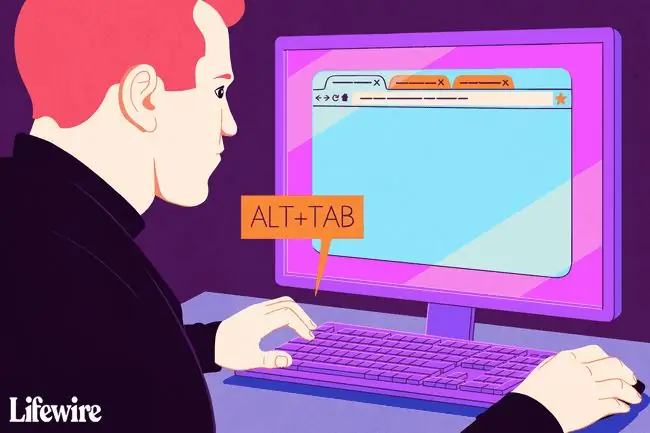
Izmantojiet Alt+Tab, lai viegli pārslēgtos starp atvērtajām programmām
Alt+Tab pārslēgšana parāda datorā atvērto lietotņu logu sīktēlus. Atlasiet sīktēlu, lai padarītu šo logu par aktīvo logu ekrānā.
Varat arī izmantot saīsni Win+Tab, lai pārslēgtos starp atvērtiem logiem.
- Atveriet vismaz divus logus. Tās var būt programmas, lietotnes, faili vai pārlūkprogrammas logi.
-
Nospiediet un turiet tastatūras taustiņu Alt, nospiediet un atlaidiet taustiņu Tab un turpiniet turētAlt taustiņš.
Turpiniet turēt nospiestu taustiņu Alt, strādājot ar Alt+Tab ātrās pārslēgšanas logu.
-
Ekrāna vidū tiek parādīts ātrās pārslēgšanas logs Alt+Tab, un tajā ir ikona katram logam, kas pašlaik ir atvērts.
Lai aizvērtu Alt+Tab ātrās pārslēgšanas logu, atlaidiet taustiņu Alt.

Image - Nospiediet Tab, lai iezīmētu logu, kuru vēlaties parādīt ekrānā, un padarītu aktīvo logu. Katru reizi, nospiežot Tab, izcēlums tiek pārvietots no kreisās puses uz labo.
-
Lai mainītu iezīmēšanas lodziņa virzienu un pārvietotu to no labās puses uz kreiso, nospiediet Shift+Alt.
Cits veids, kā pārvietoties starp sīktēlu attēliem, ir izmantot tastatūras bulttaustiņus.
- Atlaidiet taustiņu Alt, un sistēma Windows pārslēdzas uz iezīmēto logu.
Alt+Tab apgrieztā secībā
Ja dodaties garām vajadzīgajam logam, nespiediet taustiņu Tab, lai pārvietotos pa atvērtajiem logiem. Izmantojiet īsinājumtaustiņus Shift+Tab, lai atlasītu logus apgrieztā secībā.






